अपने पुराने मोबाइल डिवाइस की ट्रेडिंग या बिक्री? व्यक्तिगत डेटा के गलत हाथों में पड़ने के जोखिम को कम करने के लिए इसे सही तरीके से मिटा दें।
याद रखें कि डिवाइस को शारीरिक रूप से नष्ट करने और इसके भंडारण के अलावा कोई भी तरीका 100 प्रतिशत मूर्ख नहीं है - डेटा अभी भी सही उपकरणों के साथ पुनर्प्राप्त करने योग्य हो सकता है।
ये टिप्स तीन मुख्य मोबाइल ऑपरेटिंग सिस्टम के लिए हैं, लेकिन यदि आपके पास पुराना फोन या एक वैकल्पिक ओएस है, तो अपने डिवाइस को कैसे मिटाएं, इसके बारे में पूरी जानकारी के लिए मैनुअल देखें।
इससे पहले कि आप शुरू करें:
- संपर्कों सहित अपने सभी डेटा का बैकअप लें।
- सिम कार्ड और किसी भी बाहरी स्टोरेज जैसे माइक्रोएसडी कार्ड को हटाना न भूलें।
- ईमेल और सोशल मीडिया जैसी सेवाओं से लॉग आउट करें, यदि आप कर सकते हैं तो इन ऐप से डेटा को साफ़ करें।
- यदि आप किसी नए डिवाइस में कार्ड का उपयोग करने की योजना नहीं बनाते हैं, तो माइक्रोएसडी कार्ड पर एक अलग एन्क्रिप्शन और डेटा पोंछें।
- अपने रिकॉर्ड के लिए फाइल पर फोन या टैबलेट का सीरियल नंबर रखें।

एंड्रॉयड
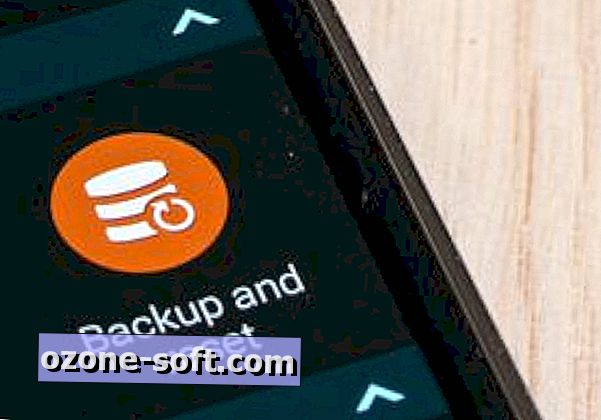
अगर फोन या टैबलेट 5.0 लॉलीपॉप पर चलता है या बाद में इसमें एंड्रॉइड डिवाइस प्रोटेक्शन या फैक्ट्री रीसेट प्रोटेक्शन (एफआरपी) सक्रिय हो सकता है। यह सुविधा नए मालिक द्वारा फोन को बेकार कर देती है यदि इसे रीसेट कर दिया गया है क्योंकि वे इसे पहले से उपयोग किए गए Google खाते और पासवर्ड को दर्ज किए बिना सक्रिय नहीं कर सकते हैं।
यदि आप डिवाइस को बेचने या किसी अन्य मालिक को स्थानांतरित करने की योजना बनाते हैं, तो आपको FRP को निष्क्रिय करना होगा।
अगर आपके पास एफआरपी के बिना एंड्रॉइड के पुराने संस्करण को चलाने वाला एक उपकरण है, तो सीधे चरण 4 पर जाएं।
चरण 1: सबसे पहले, किसी भी स्क्रीन लॉक को बंद करें। सेटिंग> सिक्योरिटी या लॉक स्क्रीन सिक्योरिटी> स्क्रीन लॉक पर जाएं और टाइप को किसी में भी न बदलें।
चरण 2: अपने Google खाते को डिवाइस से निकालें। सेटिंग्स> उपयोगकर्ताओं और खातों पर जाएं, अपने खाते पर टैप करें और फिर हटा दें।
चरण 3: यदि आपके पास एक सैमसंग डिवाइस है, तो अपने सैमसंग खाते को फोन या टैबलेट से हटा दें।
चरण 4: अब आप डिवाइस को फ़ैक्टरी रीसेट से मिटा सकते हैं। हालांकि, यह अक्सर केवल एप्लिकेशन स्तर पर डेटा को साफ करता है, और अन्य जानकारी जैसे एसएमएस और चैट संदेश कुछ मानक डेटा रिकवरी टूल के साथ बहाल किए जा सकते हैं।
यहां आपके एंड्रॉइड फोन या टैबलेट पर डेटा को प्रभावी रूप से कैसे मिटाया जाए, इस बारे में एक पूर्ण जानकारी दी गई है, जो सेटिंग्स मेनू के माध्यम से पहले आपके डिवाइस को एन्क्रिप्ट करने के साथ शुरू होती है।
आपको किसी विशेष उपकरण की आवश्यकता नहीं होगी, बस सेटिंग्स के भीतर पुनर्स्थापना विकल्प को दबाए रखने की तुलना में थोड़ा अधिक धैर्य चाहिए। नोट: Android 6.0 मार्शमैलो या इसके बाद के संस्करण के उपकरण डिफ़ॉल्ट रूप से एन्क्रिप्ट किए जा सकते हैं।

आईओएस

जब आप पासकोड सेट करते हैं तो Apple डिवाइस iOS 5 या बाद में हार्डवेयर एन्क्रिप्शन को सपोर्ट करते हैं। यदि आप नीचे दी गई विधि का उपयोग करते हुए पोंछते हैं, तो एन्क्रिप्शन कुंजी भी अधिलेखित हो जाती है, जो उस व्यक्ति के लिए बहुत मुश्किल हो जाता है जो डेटा को पुनर्प्राप्त करना चाहता है।
चरण 1: रीसेट प्रक्रिया शुरू करने से पहले, ऐप्पल वॉच (वॉलमार्ट में $ 429) जैसे उपकरणों को अनपेयर करना सुनिश्चित करें। फिर, फाइंड माई आईफोन (वॉलमार्ट में $ 600) को बंद करें। IOS 10.2 या उससे पहले के लिए, सेटिंग्स> iCloud> Find My iPhone पर जाएं। संकेत दिए जाने पर अपना ऐप्पल आईडी पासवर्ड डालें। IOS 10.3 या उसके बाद के लिए, सेटिंग> अपना नाम> iCloud> फाइंड माय आईफोन पर जाएं।
चरण 2: बंद करें और iMessage और ऐप स्टोर सहित अन्य सेवाओं से साइन आउट करें। IMessage विकल्प को टॉगल करने के लिए Settings> Messages> पर जाएं। अपनी Apple ID के लिए, सेटिंग> iTunes और ऐप स्टोर पर जाएं> अपने Apple ID ईमेल पते पर टैप करें और फिर साइन आउट पर टैप करें।
मन की अतिरिक्त शांति के लिए आप किसी अन्य लिंक की गई सेवाओं और ऐप्स जैसे कि फेसबुक या ट्विटर से व्यक्तिगत रूप से साइन आउट करना चाह सकते हैं।
चरण 3: आईक्लाउड से पूरी तरह साइन आउट करें। सेटिंग> iCloud पर जाएं और पृष्ठ के निचले भाग पर साइन आउट करें। IOS 10.3 और बाद के लिए, सेटिंग्स> आपका नाम> साइन आउट। IOS 7 उपकरणों के लिए, खाता हटाएं चुनें।
नोट: यदि आप iCloud से साइन आउट किए बिना अपने सभी डेटा को मैन्युअल रूप से हटाते हैं, तो यह iCloud से सामग्री को भी हटा देगा - जो कुछ ऐसा है जो आप निश्चित रूप से नहीं चाहते हैं।
चरण 4: पोंछने की प्रक्रिया शुरू करें। सेटिंग> जनरल> रीसेट> सभी सामग्री और सेटिंग्स मिटा दें। चयन की पुष्टि करें।
चरण 5: appleid.apple.com पर अपने Apple खाता प्रोफ़ाइल से डिवाइस का सीरियल नंबर निकालें।
विंडोज फ़ोन

विंडोज फोन केवल व्यावसायिक ग्राहकों के लिए एन्क्रिप्शन प्रदान करता है। विंडोज फोन 7, 8 या 8.1, या विंडोज 10 मोबाइल डिवाइस को पोंछने का सबसे आसान तरीका एक फैक्ट्री रीसेट करना है और फिर डमी डेटा को मूल डेटा के निशान को अधिलेखित करने के लिए लोड करना है।
चरण 1: सेटिंग्स खोलें> अबाउट> अपने फोन को रीसेट करें।
चरण 2: कार्रवाई की पुष्टि करें और फिर फोन को पोंछने की प्रतीक्षा करें।
चरण 3: फोन को पीसी से कनेक्ट करें और मेरा कंप्यूटर खोलें। यदि आप मैक के माध्यम से कनेक्ट कर रहे हैं, तो विंडोज फोन ऐप डाउनलोड करें। फोन ढूंढें, जिसे हटाने योग्य डिवाइस के रूप में दिखाना चाहिए, और इसे खोलना चाहिए।
चरण 4: किसी अन्य फ़ोल्डर से ड्रैग और ड्रॉप करके फ़ोन पर डमी डेटा लोड करें। यहां अपनी व्यक्तिगत फ़ोटो या दस्तावेज़ का उपयोग न करें; इसके बजाय ऐसी फ़ाइलों को चुनें जिनमें कोई पहचान योग्य मेटाडेटा न हो, जो आपके पास वापस आ सकती है, जैसे कि वीडियो या संगीत फ़ाइलें। कोशिश करें और फोन को जितना संभव हो उतना डमी डेटा के साथ भरें।
चरण 5: चरण 1 में उसी विधि का उपयोग करके फोन को फिर से रीसेट करें। अपने सभी मूल डेटा को अधिलेखित करने के लिए डमी डेटा लोड को कुछ और बार दोहराएं।
चरण 6: एक अंतिम रीसेट करें।
अपने Microsoft खाते में account.microsoft.com/devices पर लॉग इन करें और वह फ़ोन ढूंढें जिसे आपने अभी मिटाया था। इसे अपने खाते से निकालें।
अंतिम चरण
एक बार वाइप पूरा हो जाने के बाद, फोन को फेसबुक और गूगल जैसी सेवाओं से एक्सेस करना भी याद रखें। अपने Google खाते से उपकरणों को निकालने के लिए, myaccount.google.com पर जाएं, साइन-इन और सुरक्षा> डिवाइस गतिविधि और सूचनाओं पर क्लिक करें और उस मॉडल को खोजें, जिसे आपने मिटा दिया है।
बेचने की योजना नहीं?
अवशिष्ट डेटा तक पहुंचने के लिए किसी को भी अविश्वसनीय रूप से कठिन बनाने के लिए डिवाइस को पूरी तरह से नष्ट करने पर विचार करें। नियंत्रण रेखा प्रौद्योगिकी के डेविड ज़िमरमैन डिवाइस के माध्यम से ड्रिलिंग का सुझाव देते हैं। "कहते हैं, चार्जिंग इनपुट सहित कई स्थानों पर फोन के माध्यम से पूरी तरह से जाओ, और फिर इसे इलेक्ट्रॉनिक्स रीसाइक्लिंग रिसिप्ट पर छोड़ दें।"
एक अन्य विधि में एक बैग के अंदर डिवाइस डालना और एक स्लेजहैमर का उपयोग करके इसे टुकड़ों में तोड़ना शामिल है जो आधे इंच से बड़ा नहीं है। या सबसे चरम मामले के लिए, "फोन को धूल में बदलने के लिए एक औद्योगिक-ताकत की चक्की का उपयोग करें, " वे कहते हैं।
पहली बार 26 नवंबर, 2014 को 11:03 बजे पीटी प्रकाशित हुआ।
अद्यतन, 4 दिसंबर, 2017 को सुबह 5 बजे: संशोधित Apple, Android और विंडोज फोन उपकरण हटाने की जानकारी।













अपनी टिप्पणी छोड़ दो